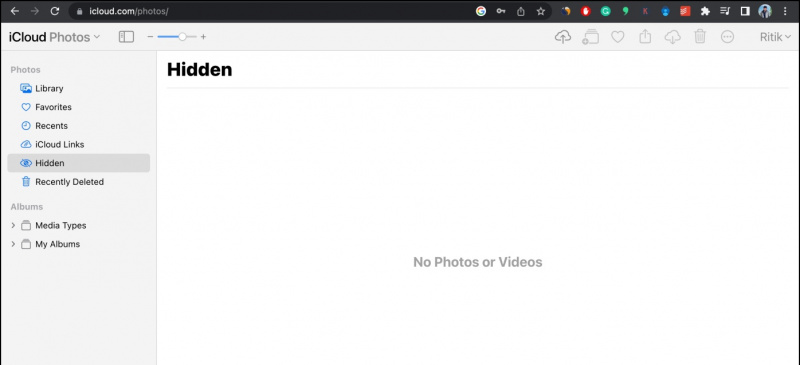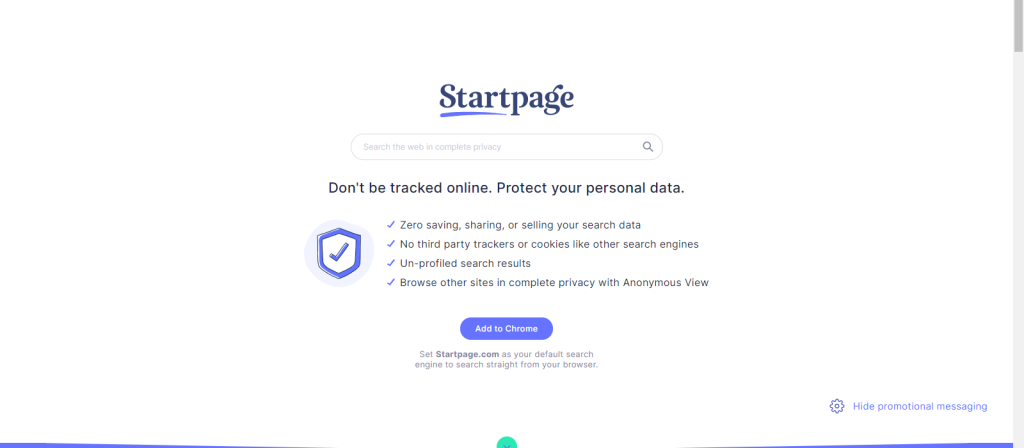Nous avons tous des photos et des vidéos personnelles que nous ne voulons pas montrer ou partager avec d'autres. Cependant, il devient difficile de le faire lorsque quelqu'un vous demande votre iPhone ou connaît son mot de passe. Heureusement, vous pouvez non seulement masquer les photos mais verrouillez-les également avec un mot de passe sur votre appareil iOS. Continuez à lire pour connaître les meilleures méthodes pour masquer des photos et des vidéos sur votre iPhone ou iPad.
comment définir différents sons de notification pour différentes applications
 Comment masquer des photos et des vidéos sur iPhone ou iPad
Comment masquer des photos et des vidéos sur iPhone ou iPad
Table des matières
Lorsque vous cliquez sur une image ou une vidéo, elle apparaît dans l'application Photos aux côtés d'autres médias sur votre iPhone. Et puisque toutes vos photos sont au même endroit, il peut être difficile de masquer les photos privées pendant que vous faites défiler la bibliothèque pour montrer quelque chose à votre ami.
Heureusement, il existe plusieurs façons de masquer ou de verrouiller vos photos et vidéos privées sur un iPhone ou un iPad. Vous pouvez soit utiliser l'album caché protégé par mot de passe intégré d'iOS 16, utiliser l'application Notes ou compter sur des applications tierces pour masquer des photos et des vidéos. Continuer à lire.
Méthode 1 - Utilisation de l'application Photos
Apple a introduit l'album caché dans l'application Photos avec iOS 14. En l'utilisant, vous pouvez masquer facilement vos photos et vidéos. Une fois cela fait, elles n'apparaîtront plus dans la bibliothèque principale ou dans d'autres albums, d'autres applications ou le widget Photos sur votre écran d'accueil.
Masquer les photos et les vidéos dans l'application Photos
1. Ouvrez l'application Photos sur votre iPhone ou iPad.
deux. Sélectionnez toutes les photos, images en direct, vidéos et autres médias que vous souhaitez masquer.
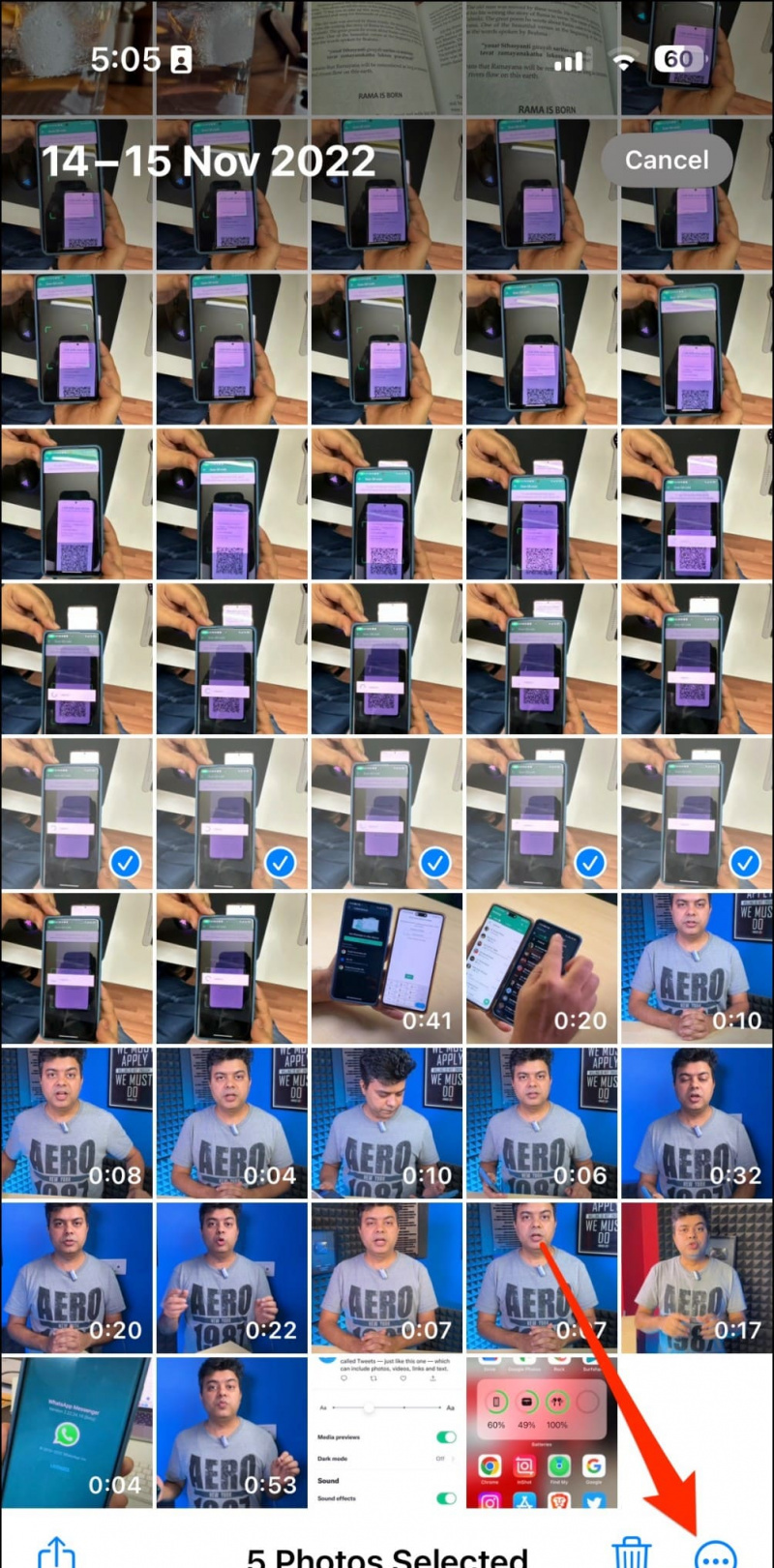
deux. Faites défiler vers le bas et sélectionnez Photos .
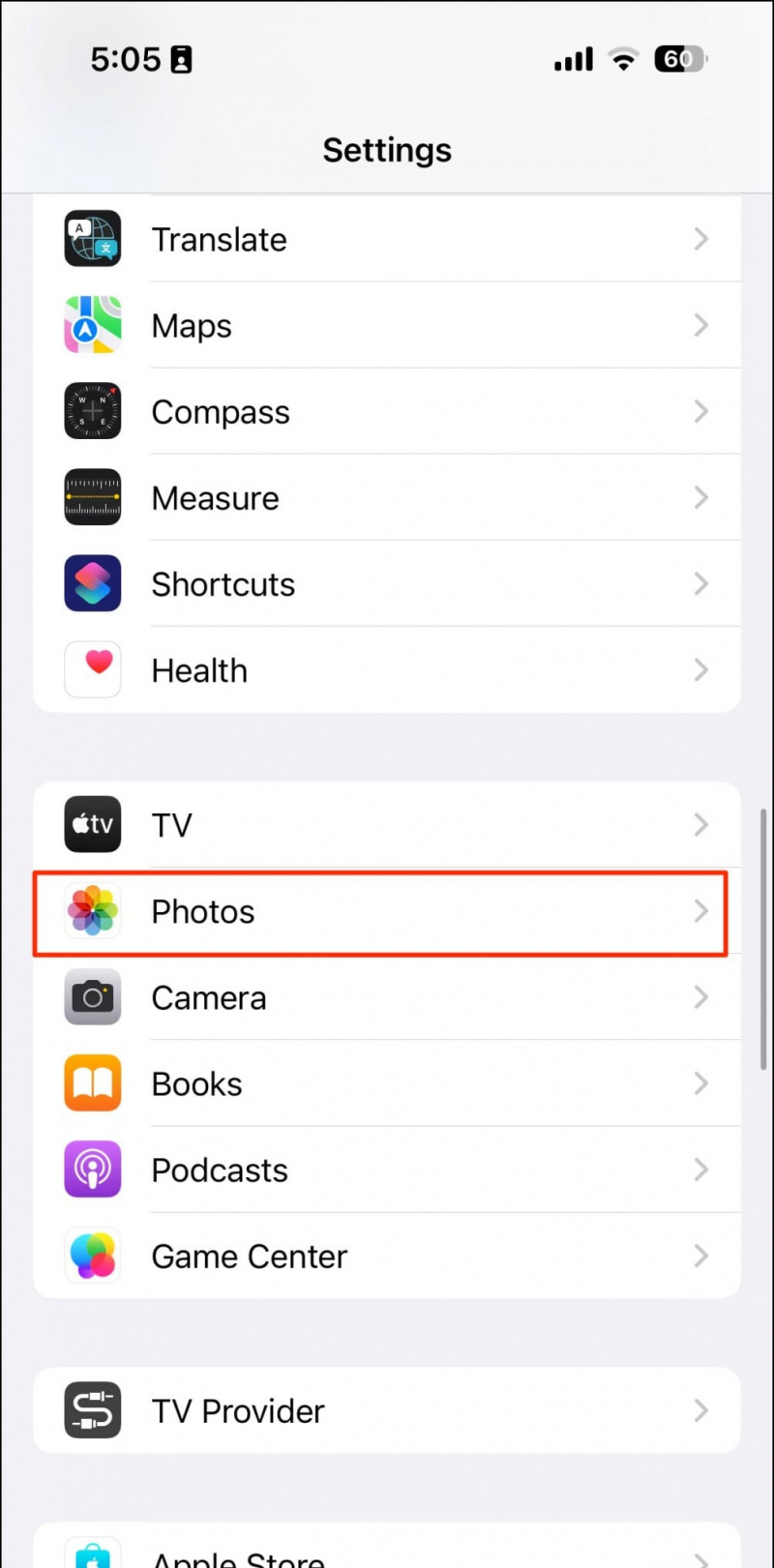
Afficher ou afficher les photos masquées
1. Ouvrez l'application Photos sur votre iPhone ou iPad.
deux. Allez à la Albums languette.
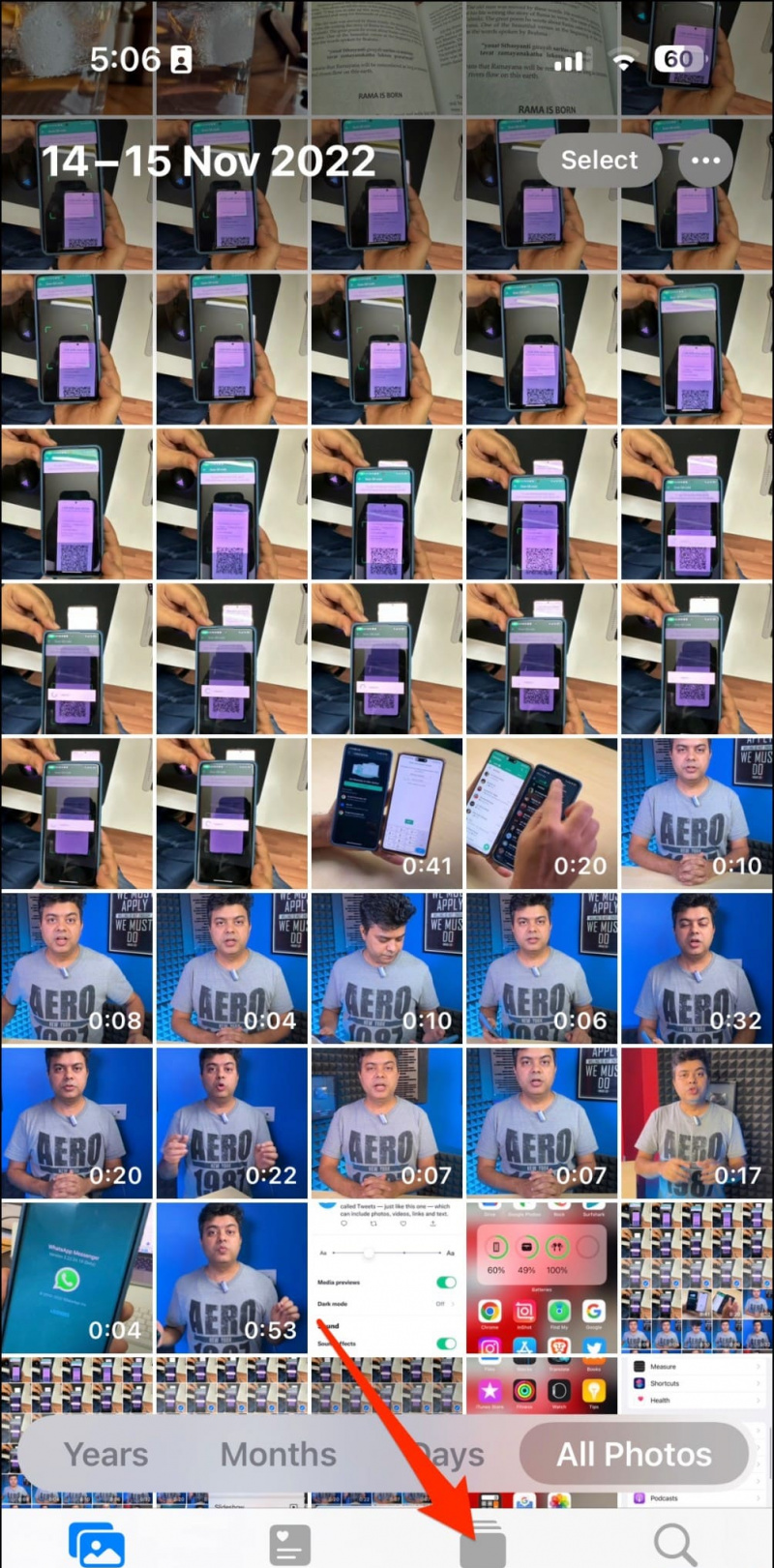
Quatre. Authentifiez-vous à l'aide de votre Face ID.
comment supprimer le téléphone du compte google
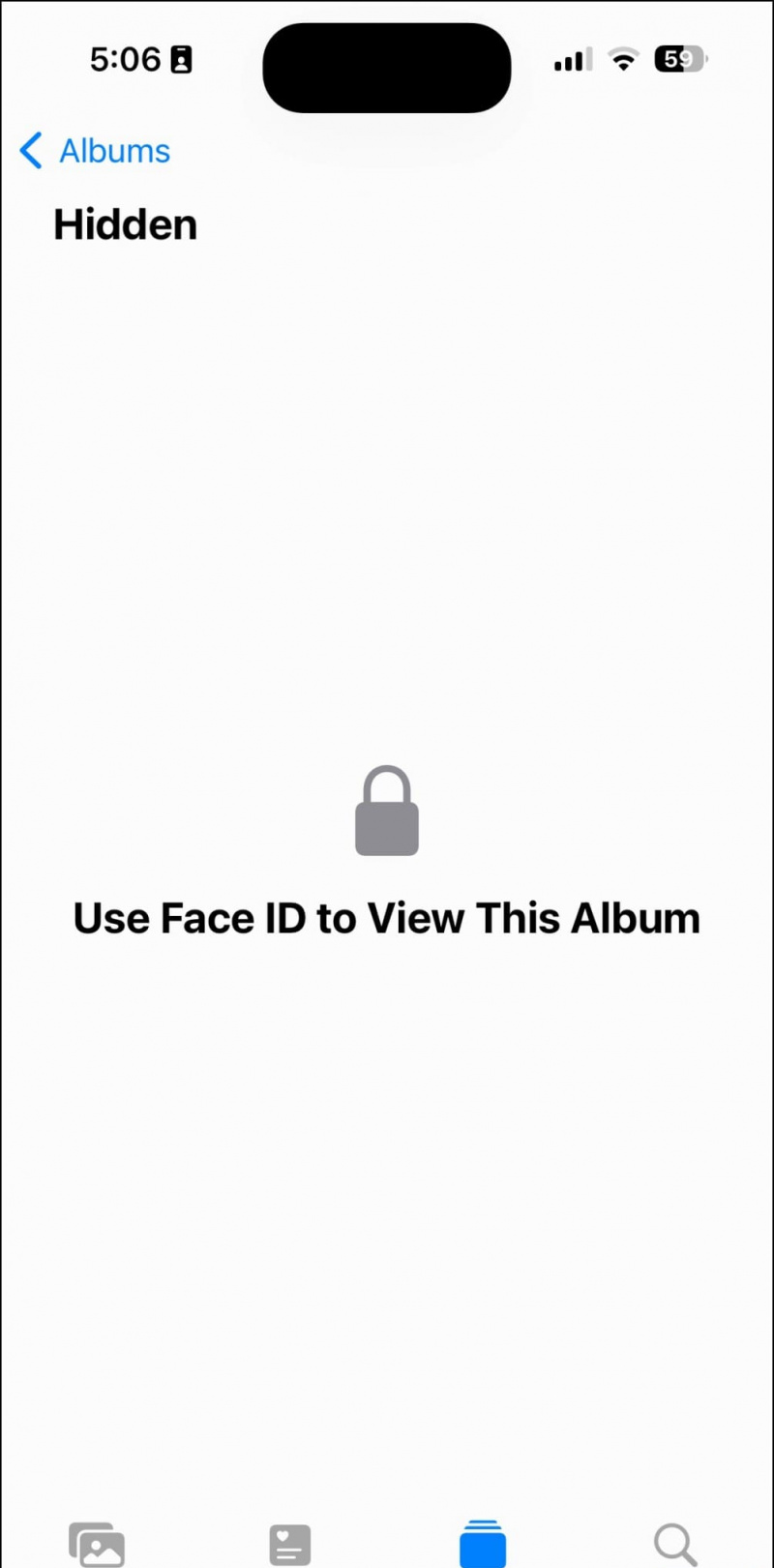

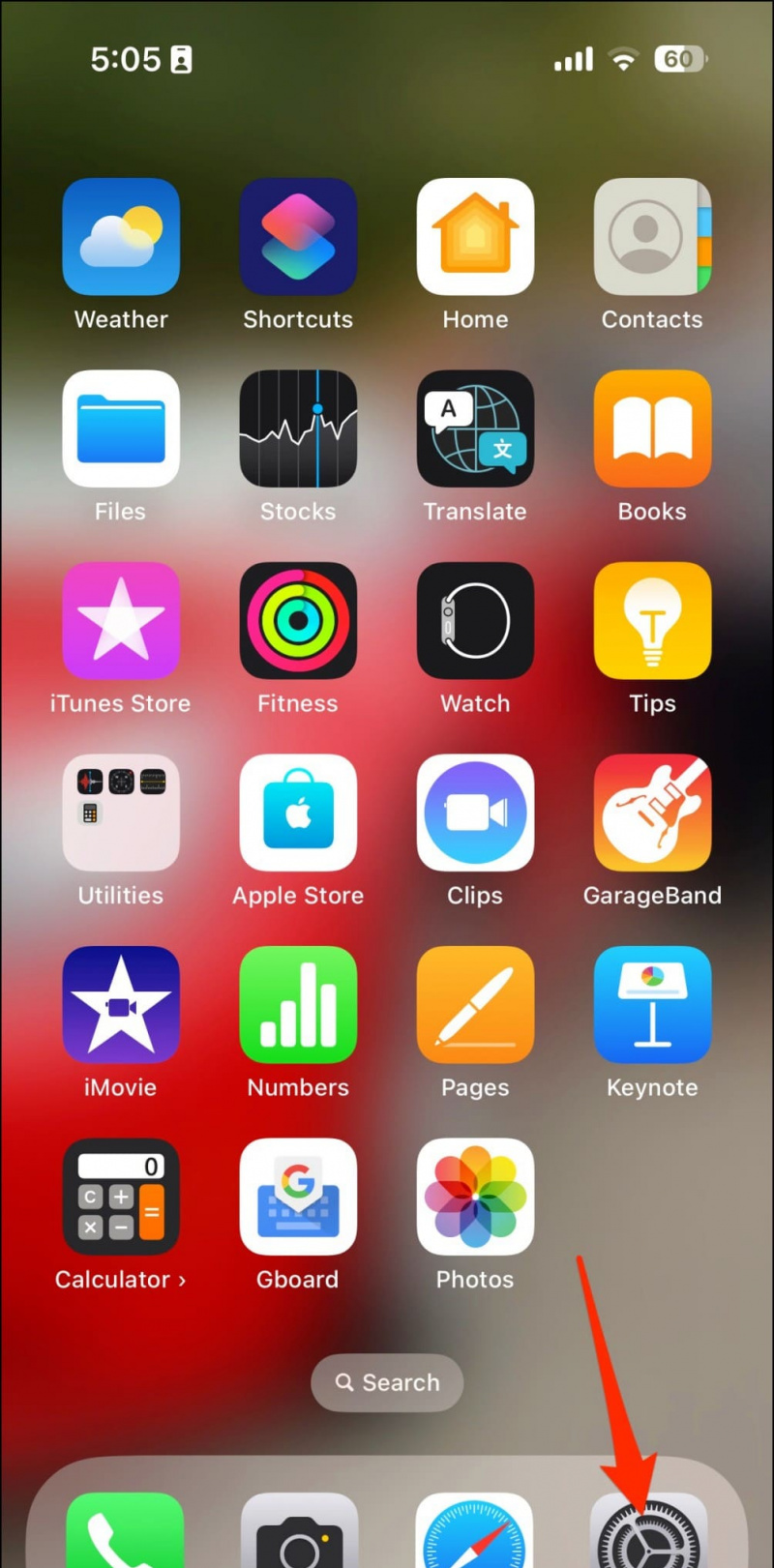
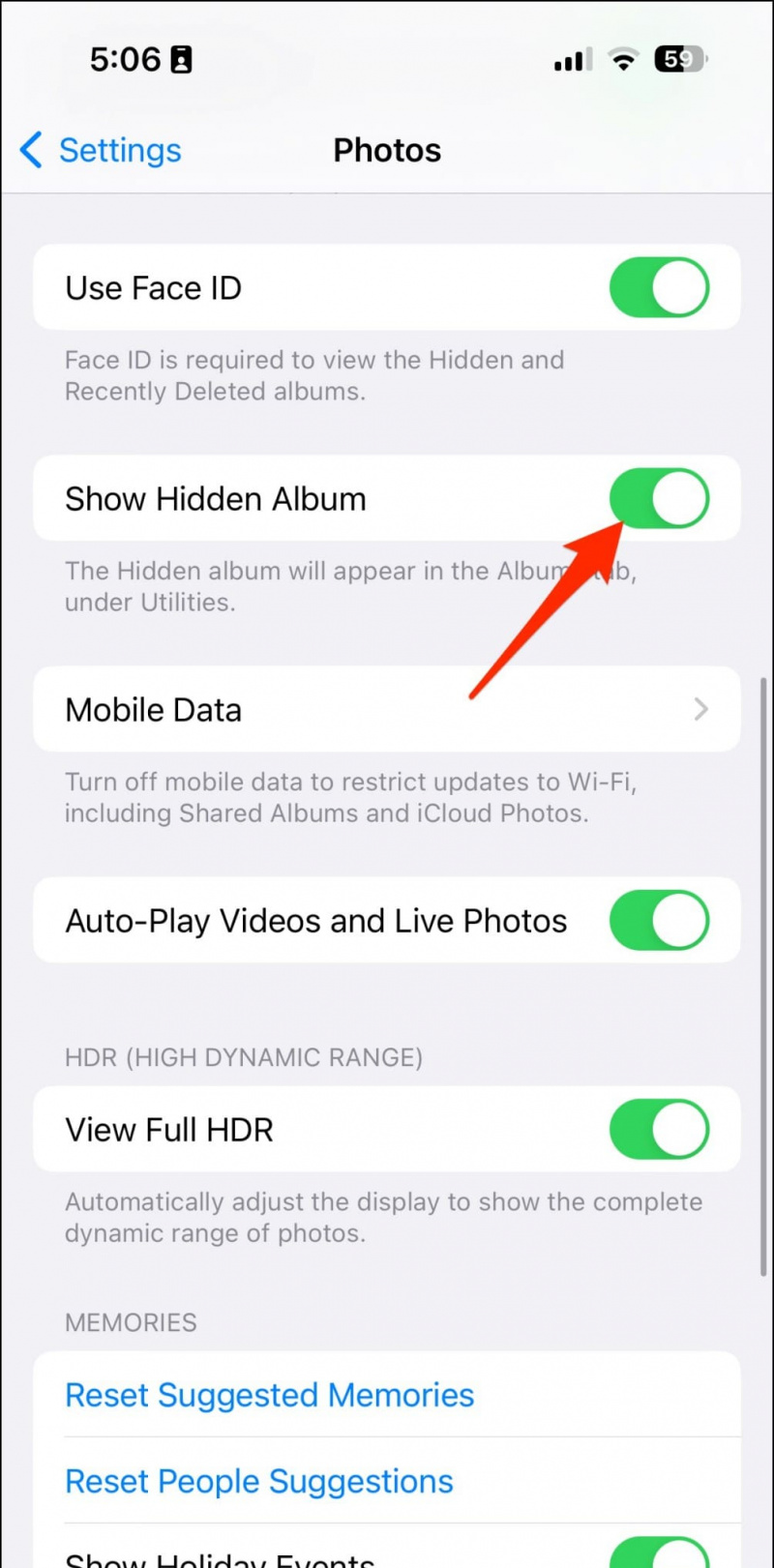
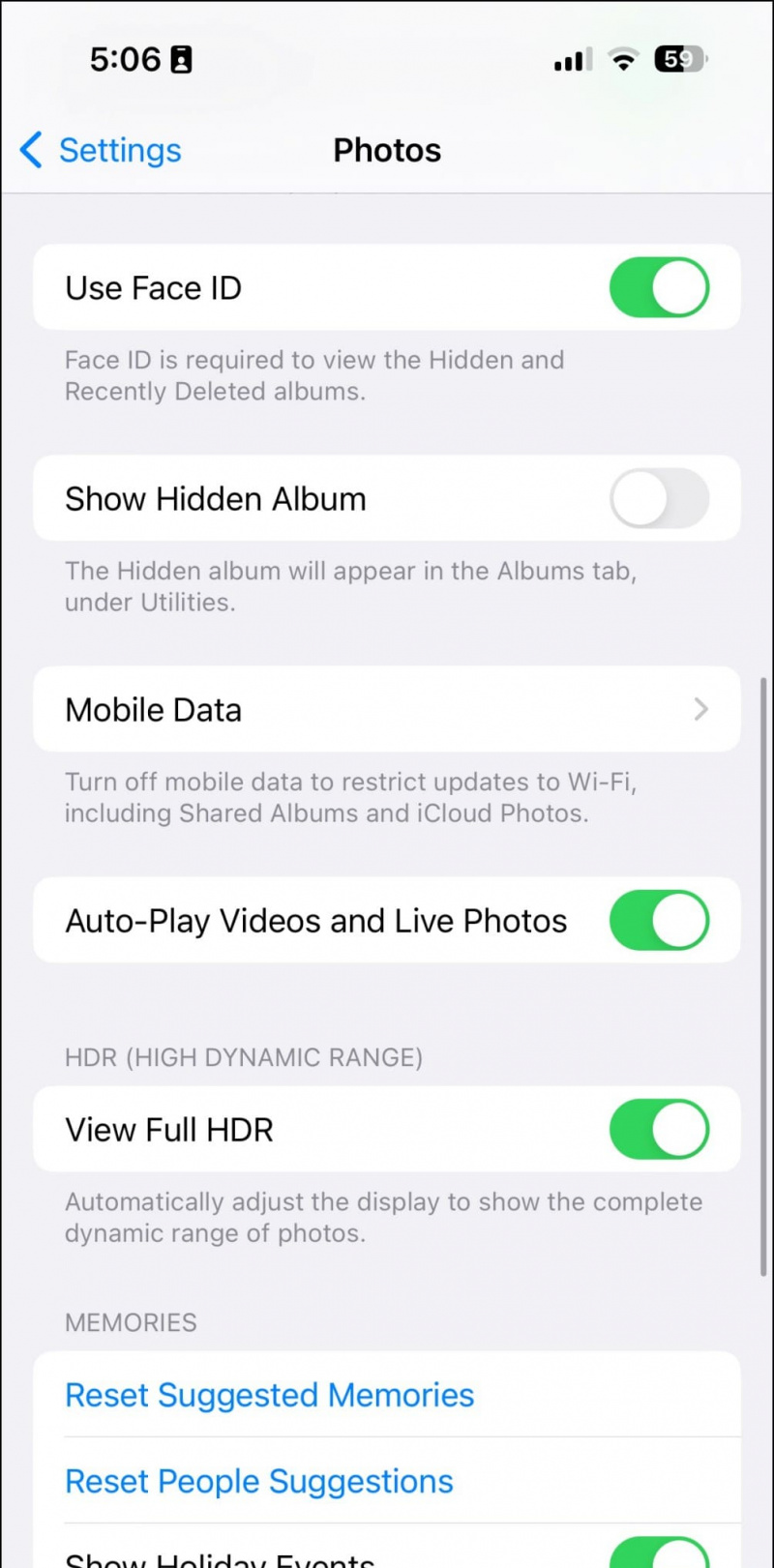
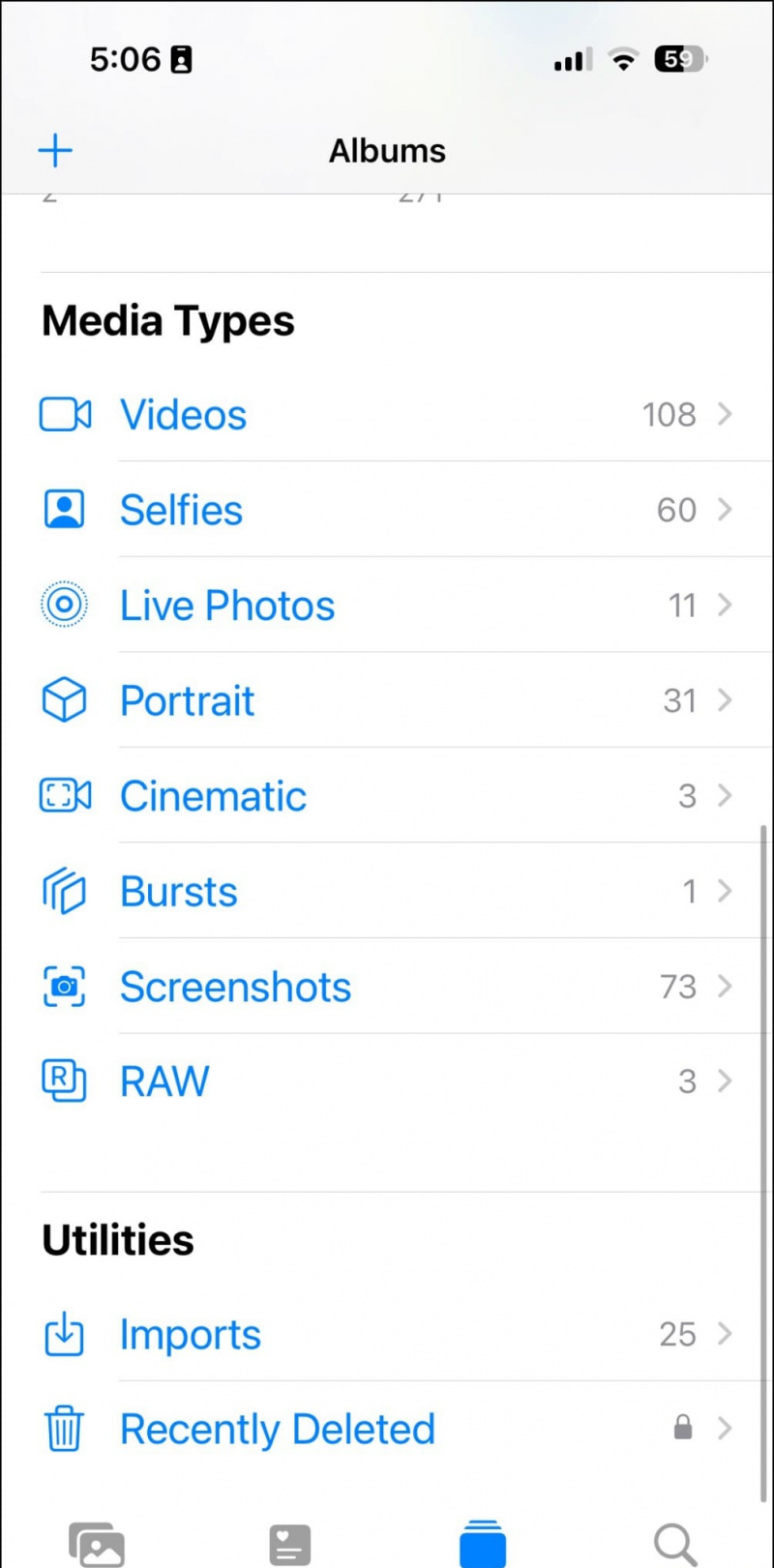
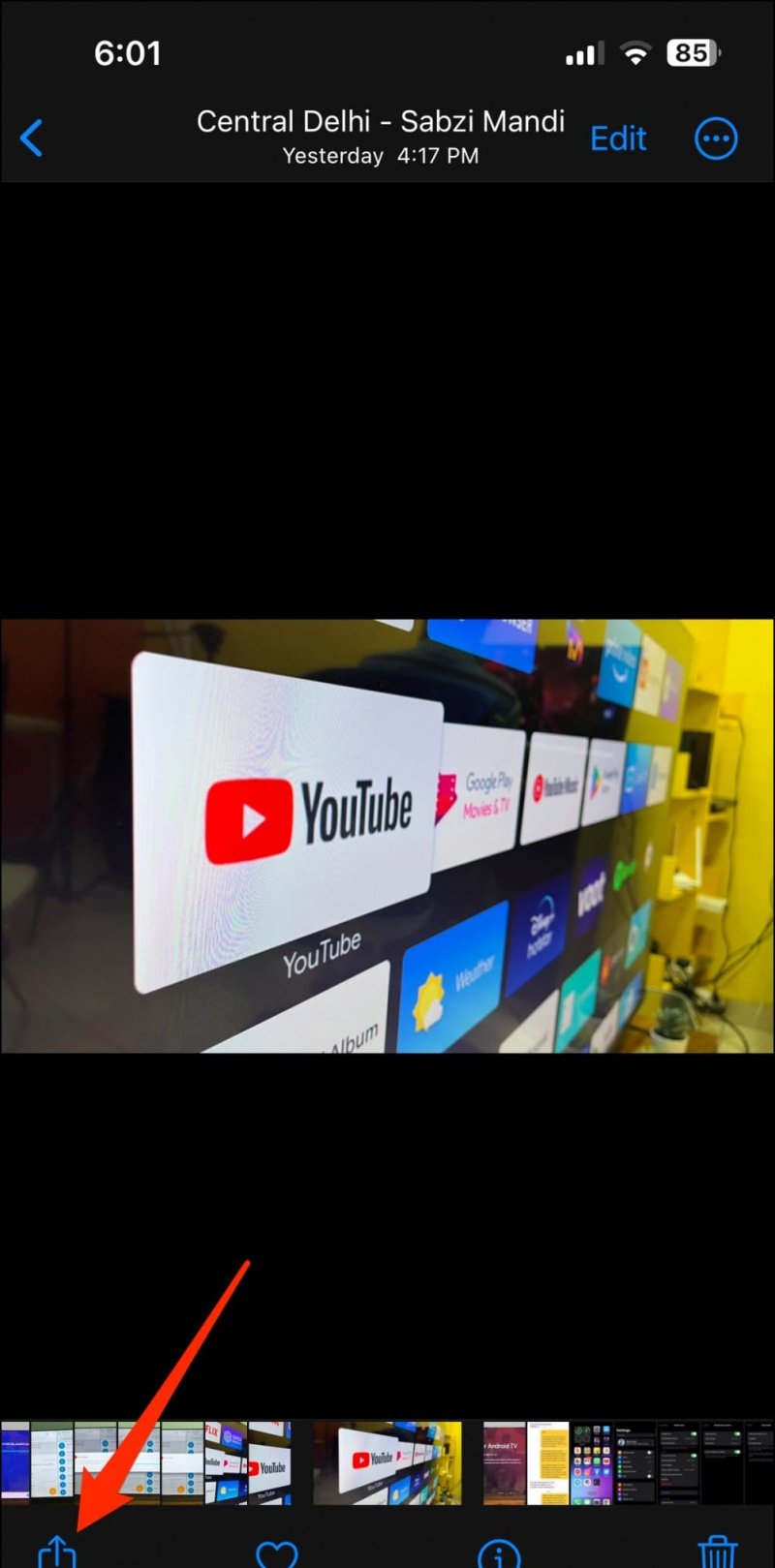
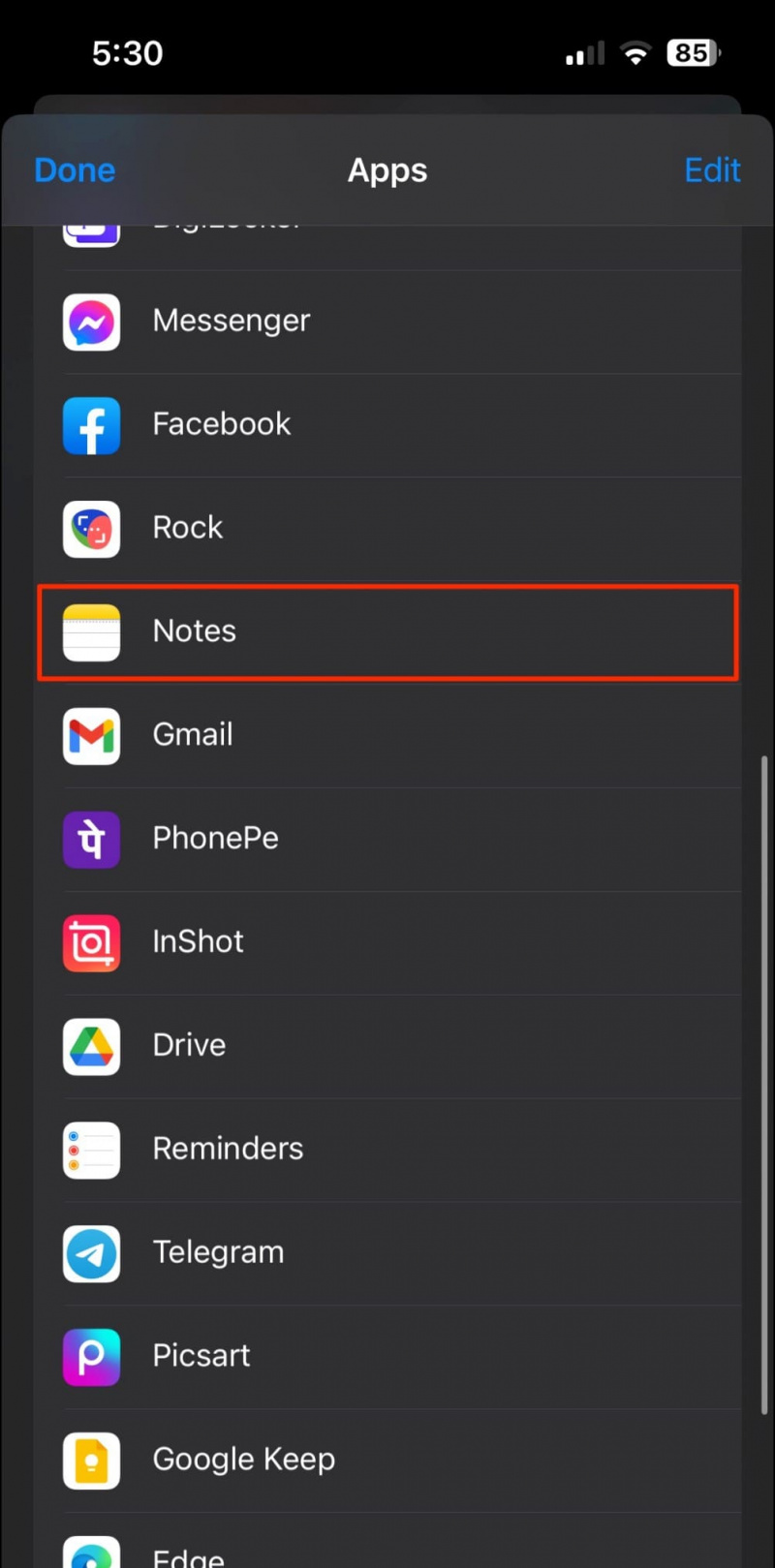
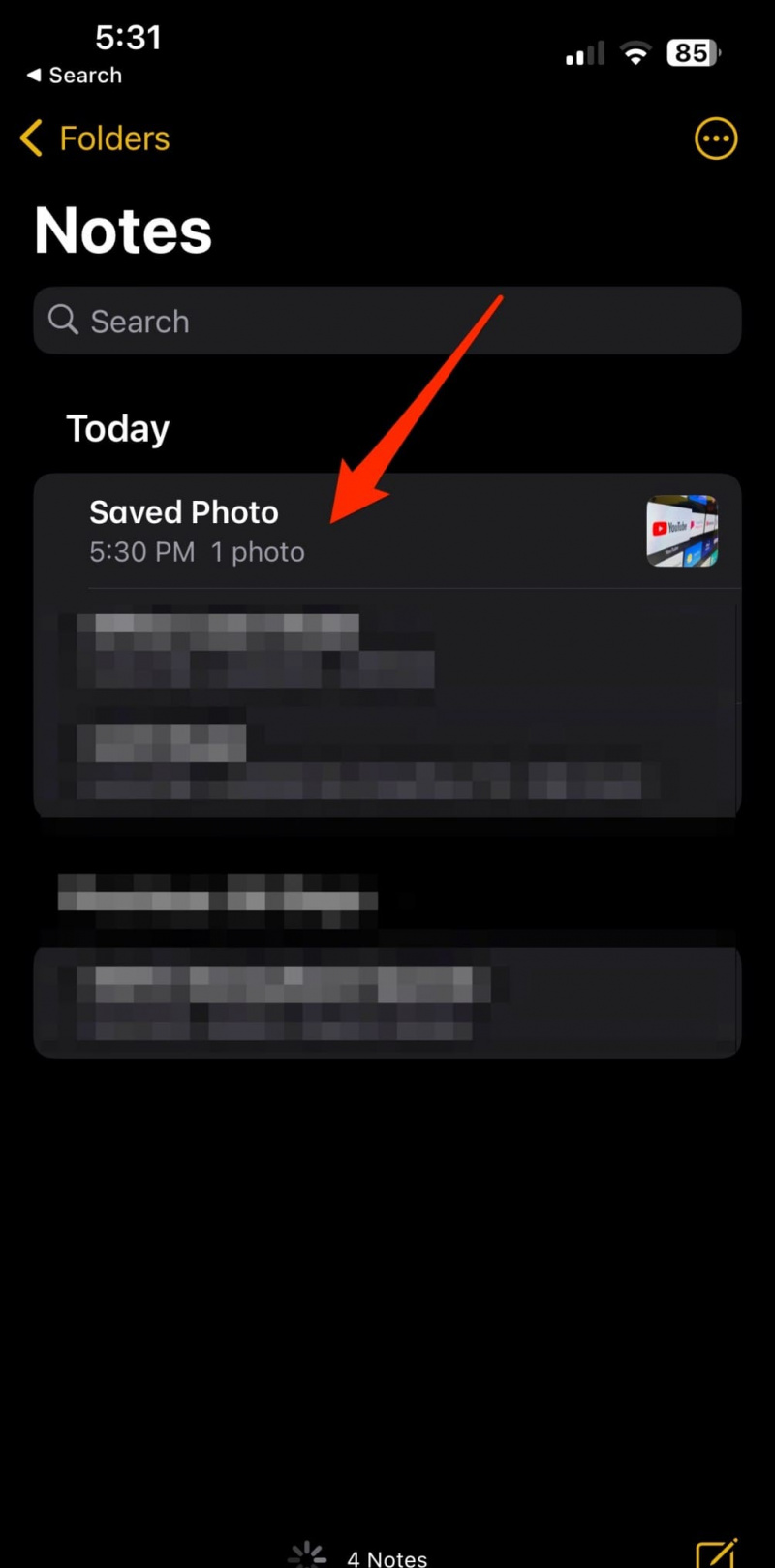
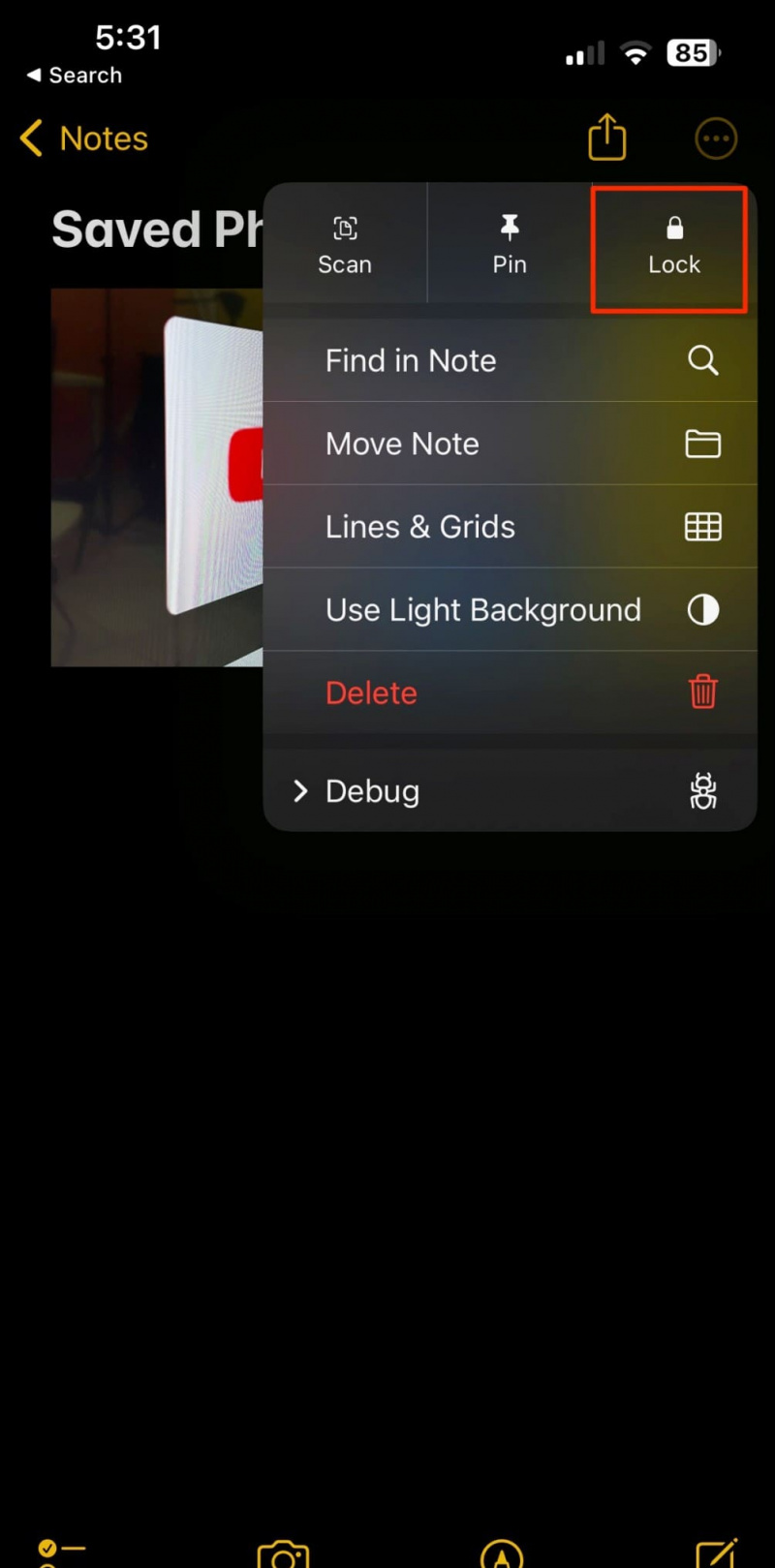
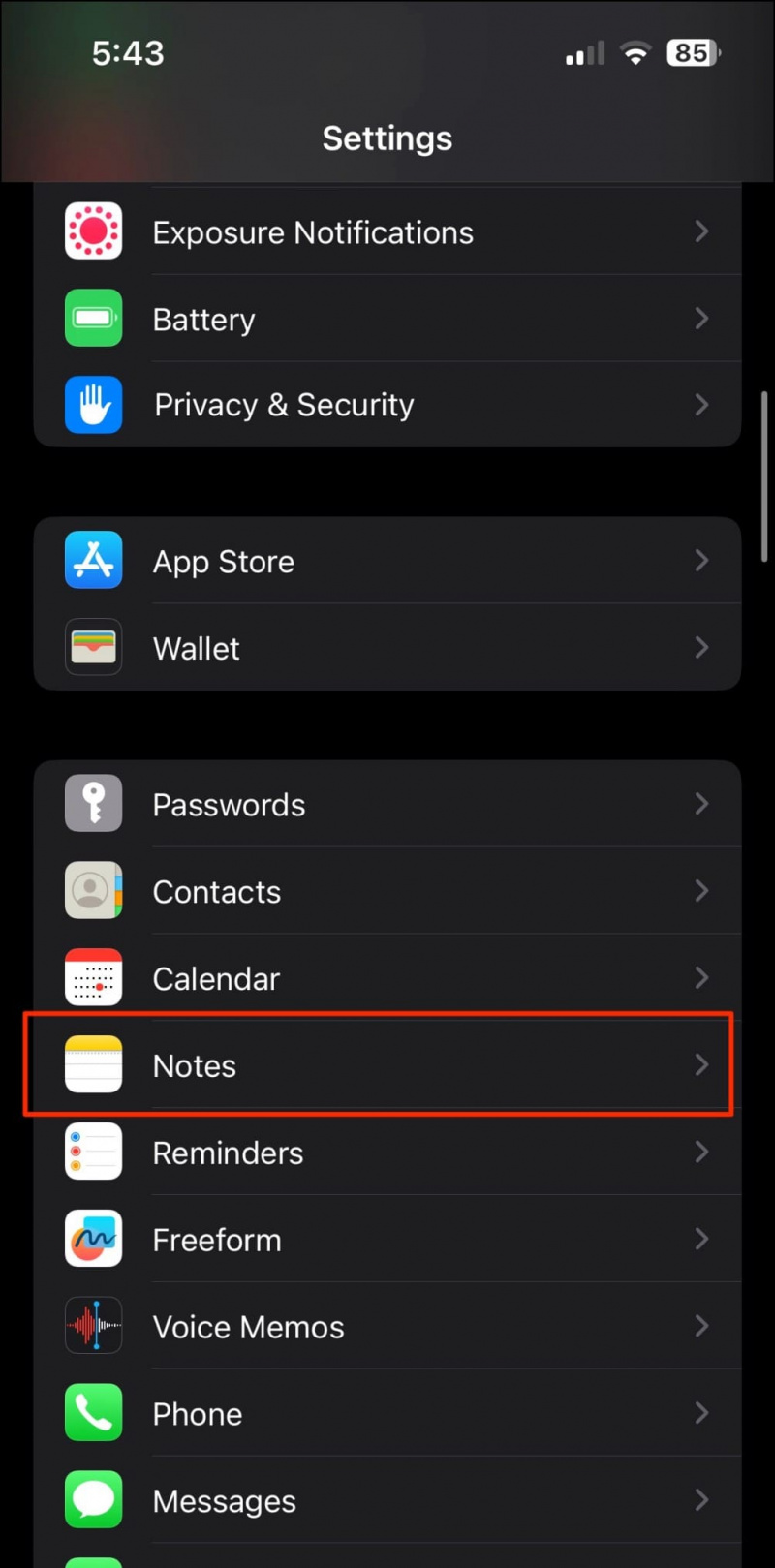
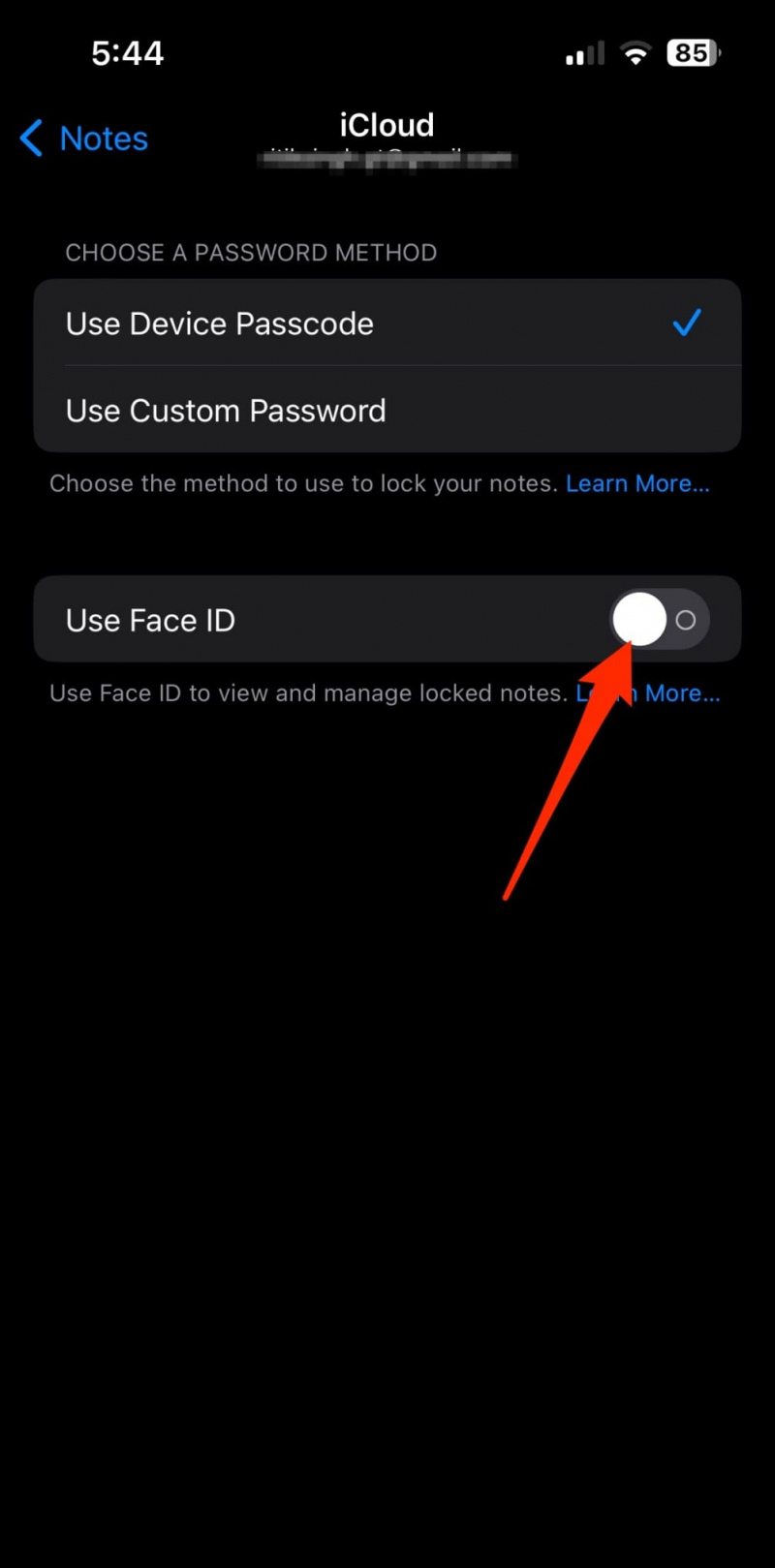
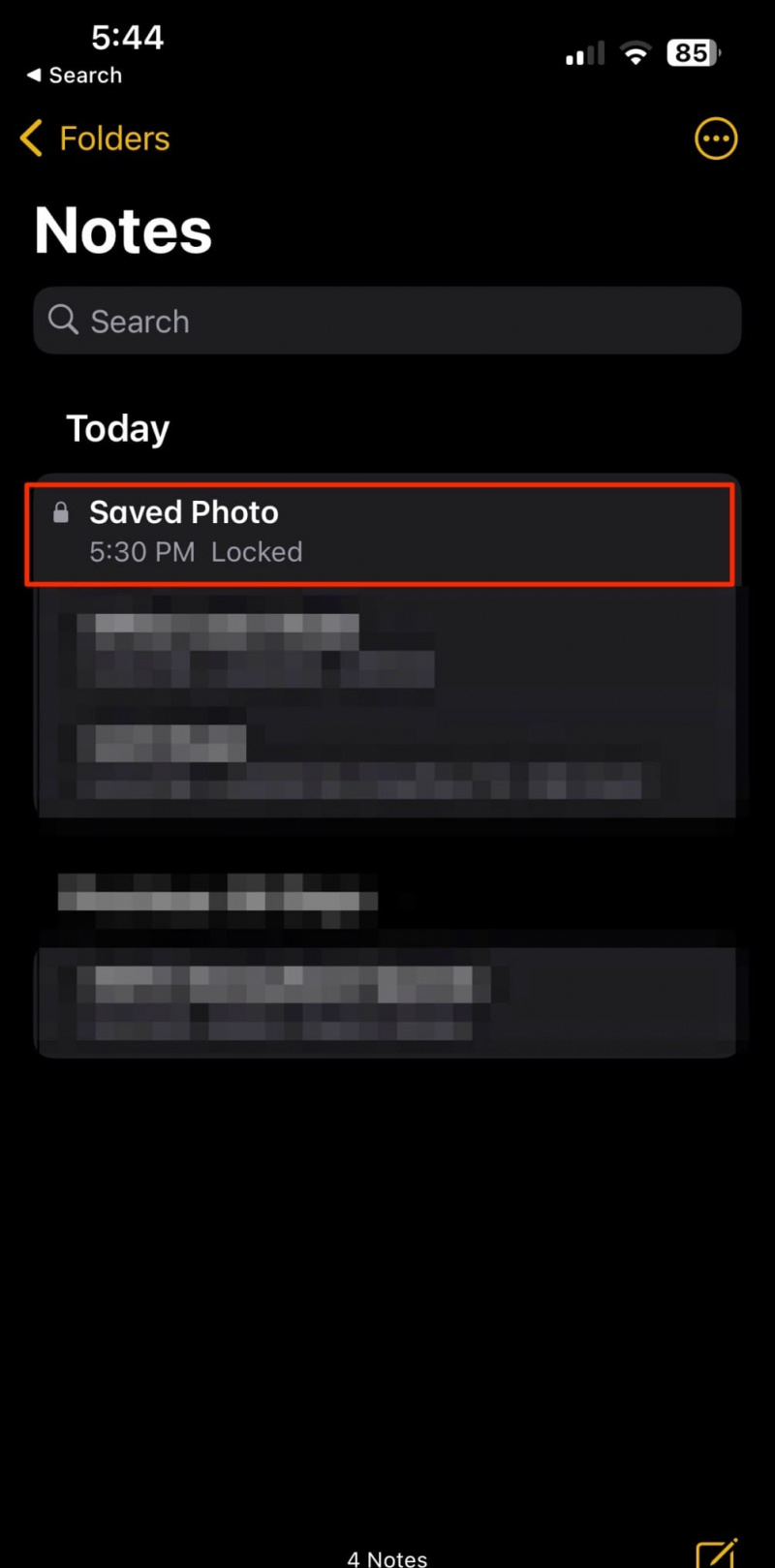
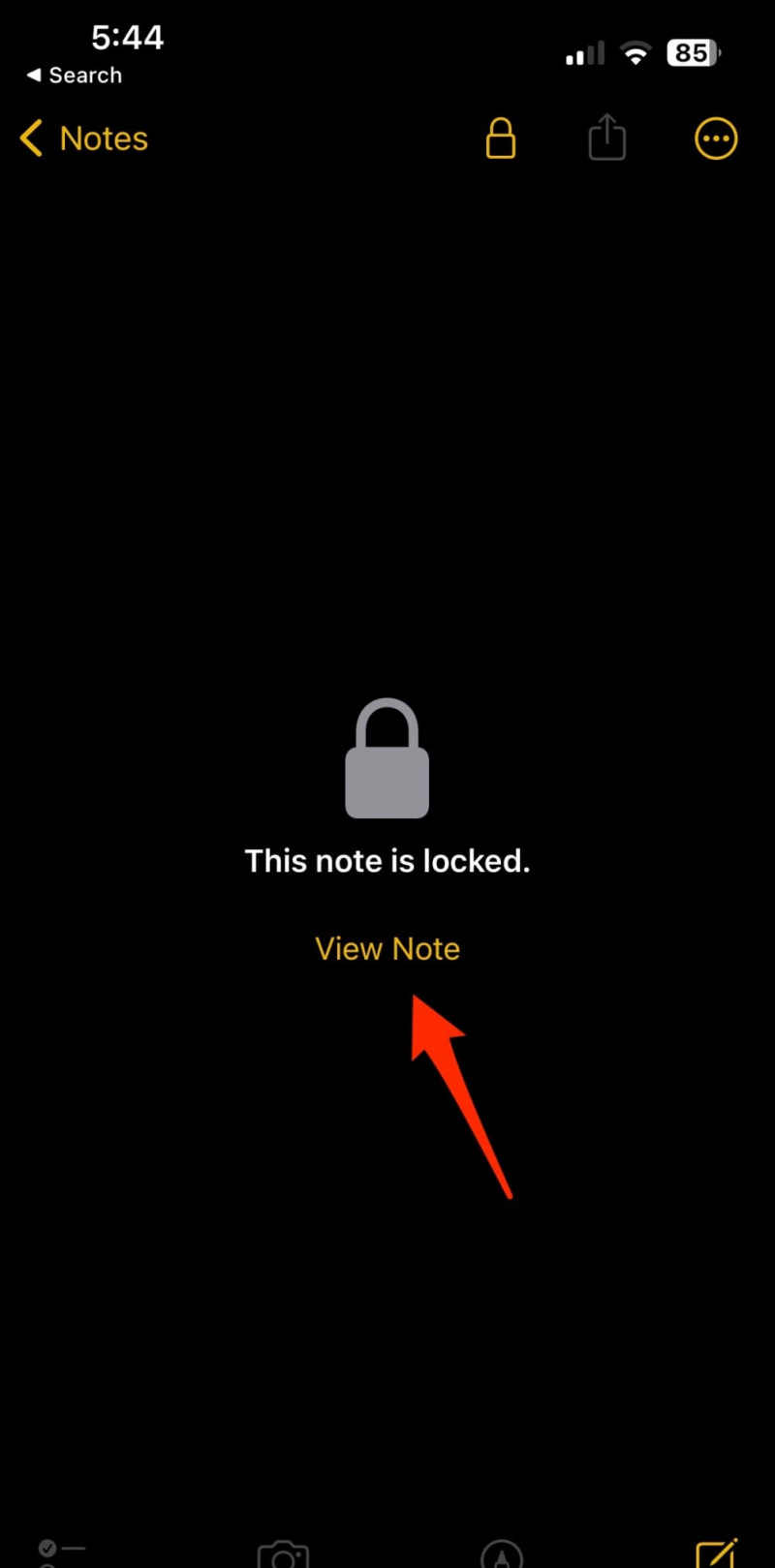
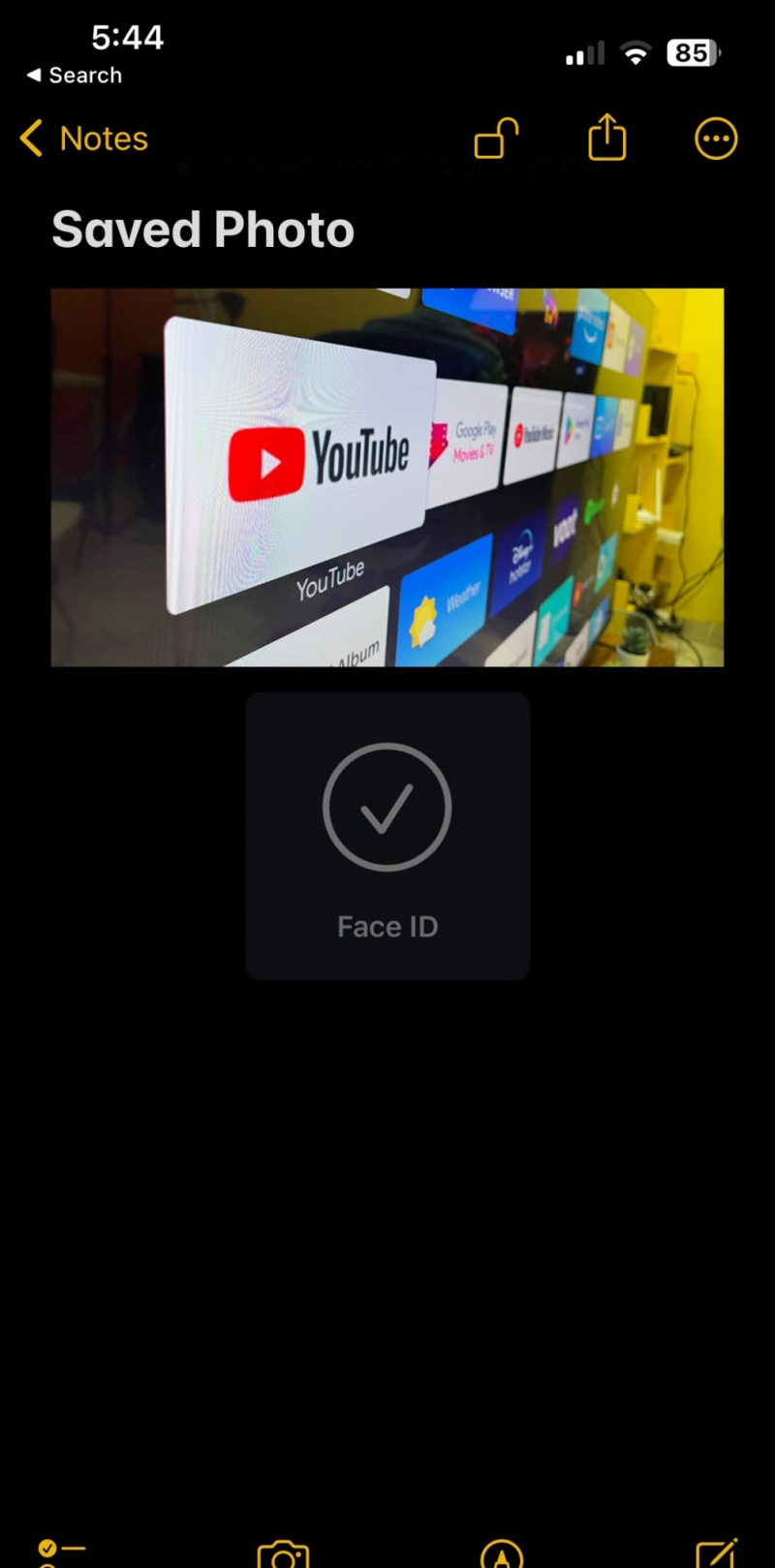

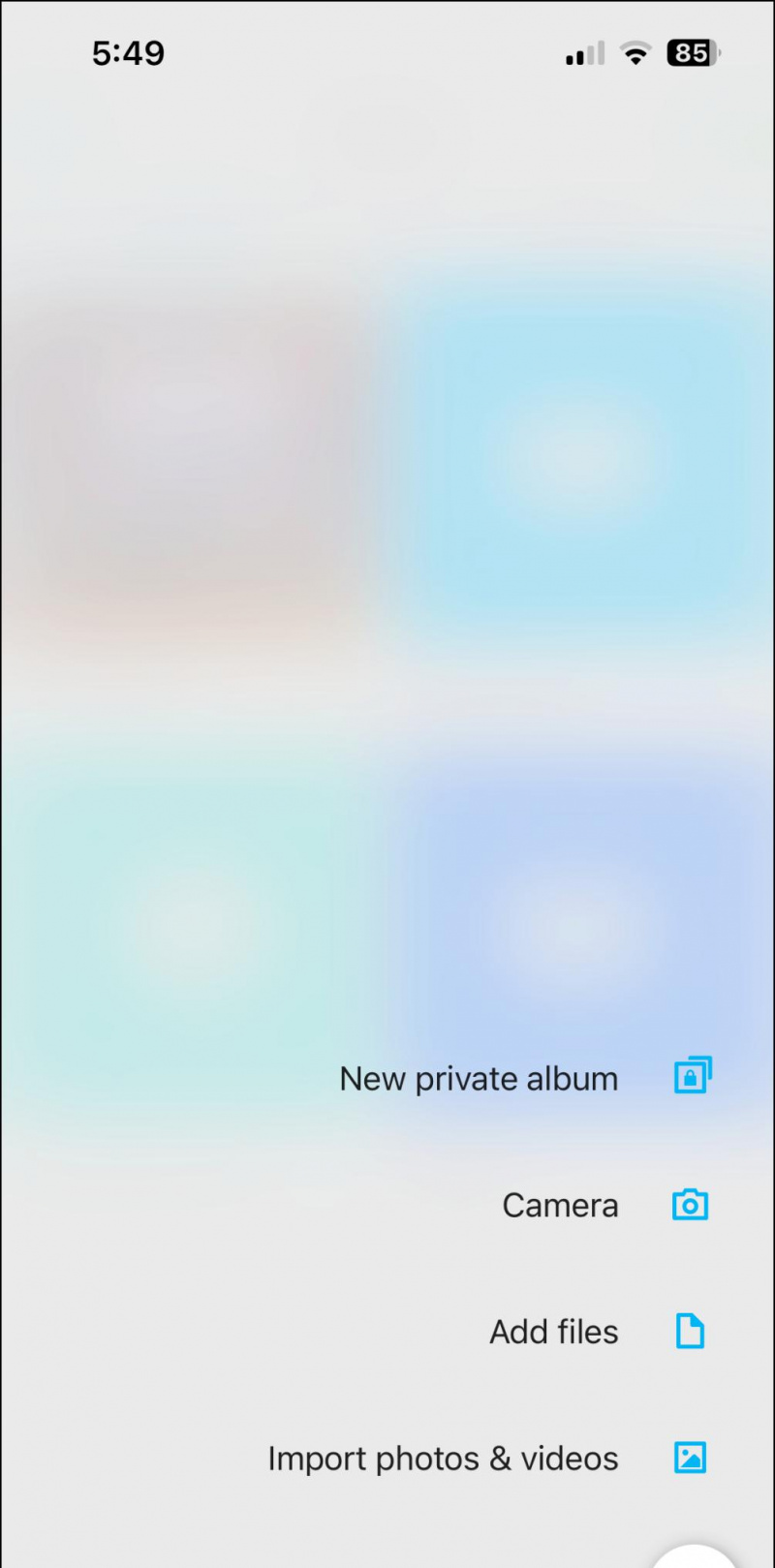
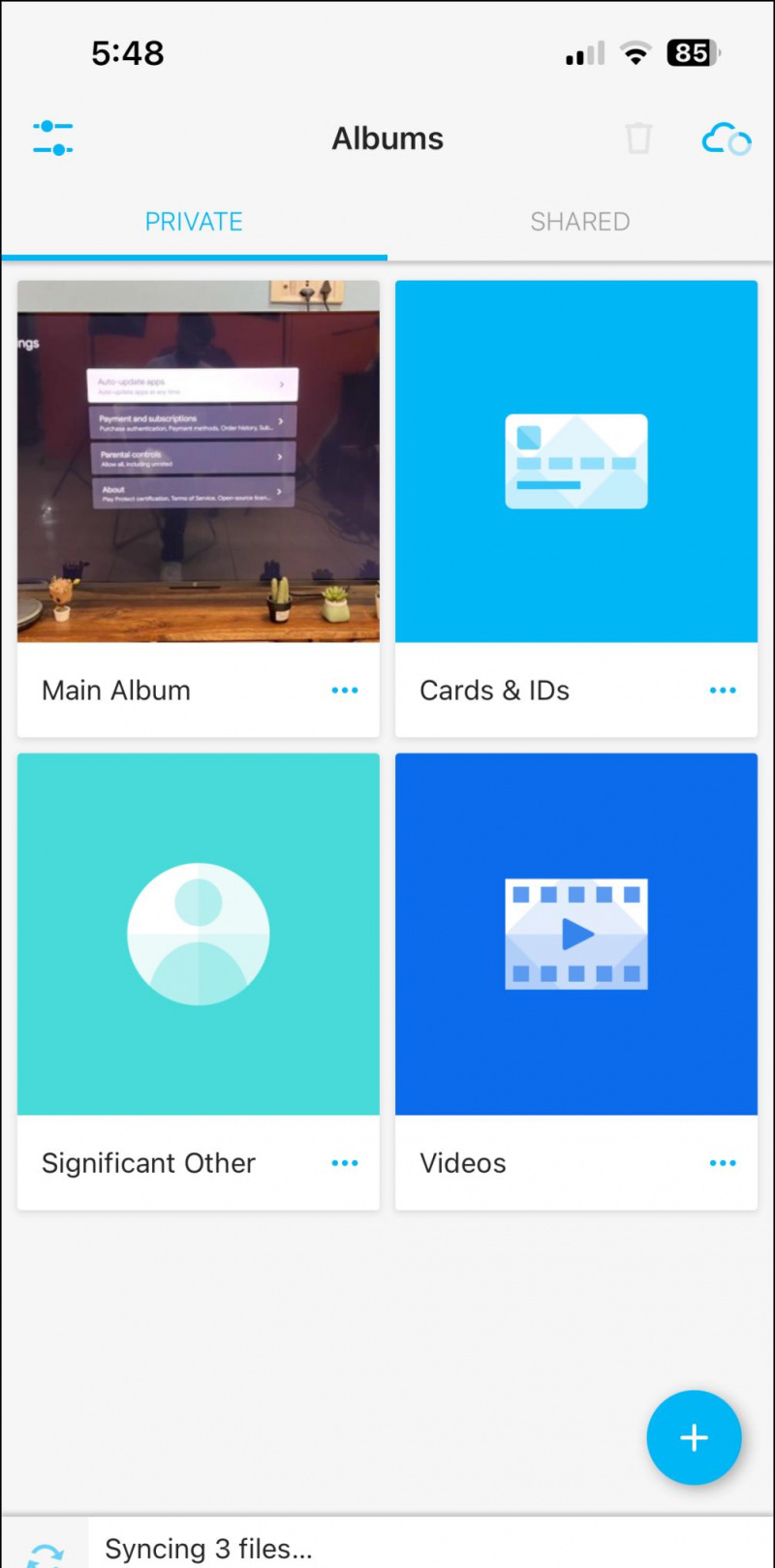
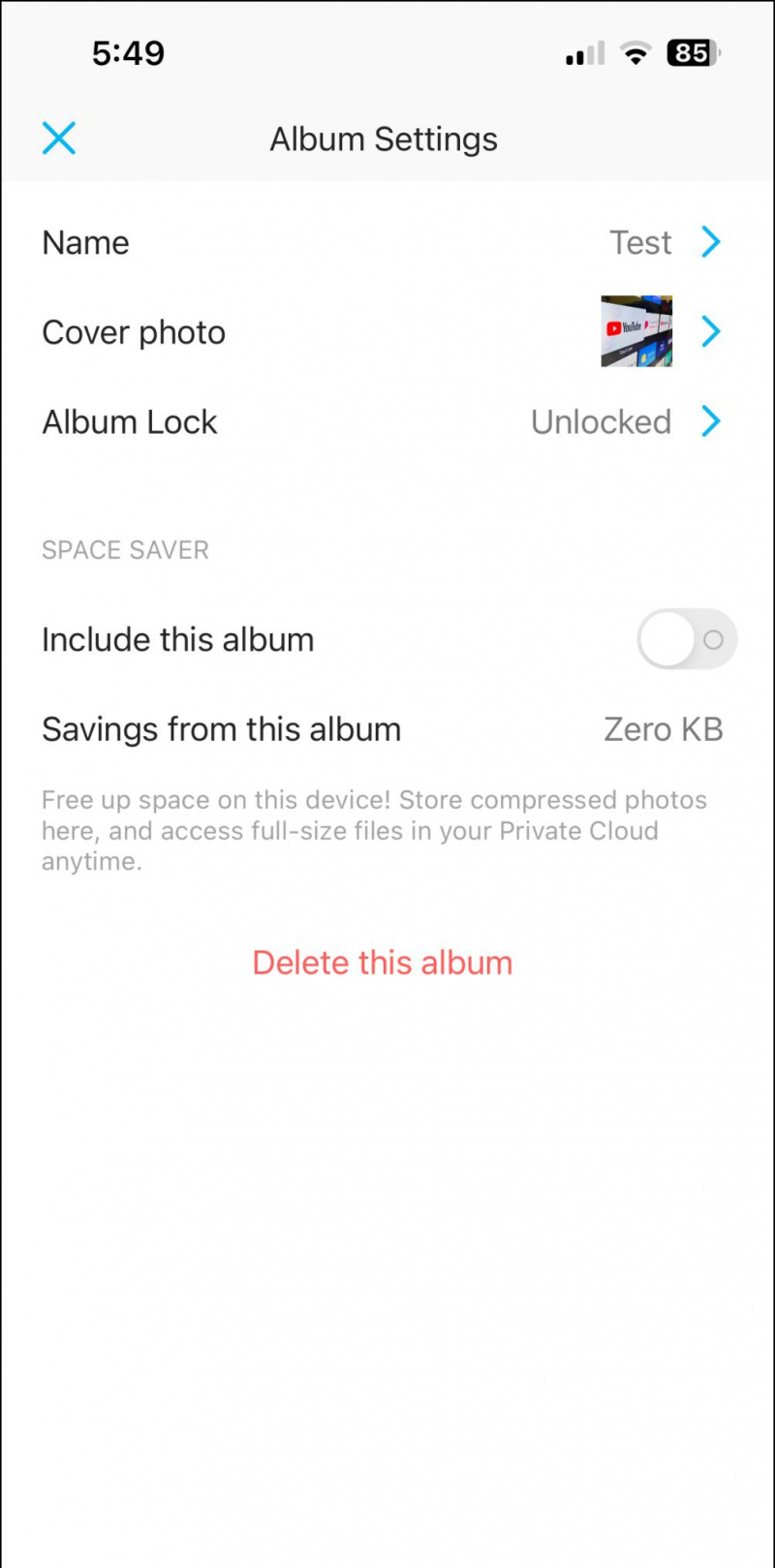 HiddenVault ,
HiddenVault ,